可以采用以下方法在模型中放置管道和管件:选择管段和管件的精确位置,或将程序设置为计算管件的类型和位置。
可以使用多种放置工具和设置来帮助您放置管道和管件,其中包括管道夹点和指南针。
使用管道夹点
可以使用顺序夹点从选定管道的开放端口布管,也可以使用移动夹点定位和拉伸管道。
可以使用管段端点处的移动夹点更改选定管道的长度。
除布管外,还可以使用开放端口处的顺序夹点添加弯头。如果使用的顺序夹点不在开放端口处,将创建支管。
管段中心位置处有支管顺序夹点,而管件也有支管顺序夹点。例如:弯头具有可将弯头转换为 T 形三通的支管顺序夹点。
有关夹点的详细信息,请参见 Plant 3D 夹点。
使用指南针布管
可以使用指南针以精确的角度布管。
使用指南针指定的点会被限制在布管平面上。若要指定不位于布管平面上的点,可以禁用指南针。
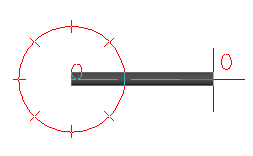
指南针在一个圆上显示一些记号标记。您可以设置记号标记之间的角度、更改指南针的大小或禁用指南针。
显示“指定旋转角度”提示(例如:使用旋转夹点)时,也可以使用指南针捕捉增量。可以禁用指南针角度捕捉以使用指定的精确旋转。
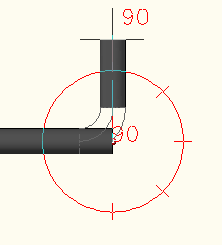
添加管件时,会将指南针记号标记设置为匹配管道等级库中可用的管件角度。
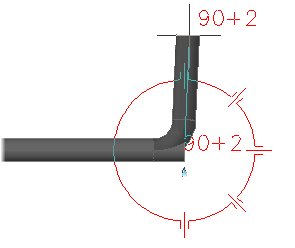
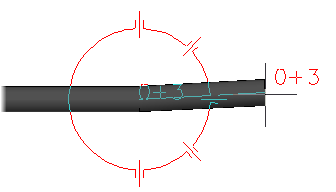
首尾连接管道或添加管件时,可以设置公差角度,允许有微小角度偏差。例如:要使用 90 度弯头时,可以指定 91 度角。
如果启用公差角度,指南针将显示公差角度记号标记。默认情况下,公差角度处于禁用状态。
偏移管道放置
布管时,除了中心线之外,还可以指定八个偏移方向。将偏移设置为管道底部 (BOP) 后,可以直接指定支撑位置。
偏移相对于布管方向,不是绝对方向。在垂直方向布管时,BOP 相对于墙对齐。用户可以:
- 布管前在功能区中设置对齐和偏移。
- 布管时从命令行设置或更改对齐。
如果要在偏移布管时使用对象捕捉指定管道上的点,而不用连接到管道,可以禁用 plantoffsetconnect。
精确位置
当顺序夹点不可用或没有位于所需位置时,可以指定精确对象捕捉点。
通常情况下,如果要在布管时连接到管道,需要使用对象捕捉指定精确位置。
可以使用“节点”或“端点”对象捕捉连接到其他管道的端点。如果要以直角连接到管道,可以使用“垂足”对象捕捉。使用“最近点”对象捕捉指定管道中心线上的点。
可以使用“节点”对象捕捉连接到管嘴。
有关对象捕捉的详细信息,请参见捕捉到对象上的位置(对象捕捉)。
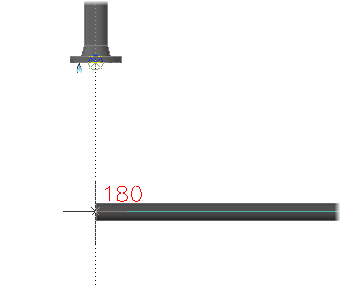
可以使用追踪指定与另一个点对齐的点。有关详细信息,请参见追踪到对象上的点。
可以输入距离(管道长度)来指定下一点。有关详细信息,请参见输入直接距离。
![]() 如果要捕捉到对象并保持当前标高,可以使用“标高捕捉”。例如,可以连接到垂直管道。
如果要捕捉到对象并保持当前标高,可以使用“标高捕捉”。例如,可以连接到垂直管道。
使用布线解决方案
如果指定连接,但端点未在管线上,AutoCAD Plant 3D toolset 可以布管并添加管件以完成连接。如果有多种路径可用,可以从多个解决方案中进行选择。